IT之家学院: 无视硬件检测直接运行Win10混合现实门户
时间:2017-08-09 来源:互联网 浏览量:
在Windows10创意者更新之后,系统里新增了一个名叫“混合现实门户”的内置应用,在这个应用中,你无需头戴式混合现实设备即可体验到混合现实的功能(通过模拟器),然而,如果你的电脑不符合它的最低硬件要求,该应用就无法运行,如果你对这个应用的功能非常好奇,那么事实上,你还是可以体验到该应用的,只不过需要对注册表进行一些调整。
今天,将和大家分享,如何无视该应用的硬件检测,直接运行混合现实门户。
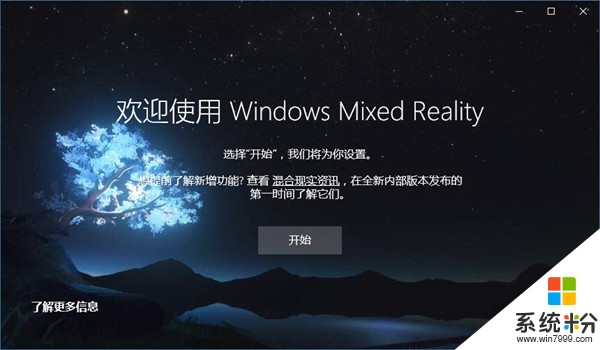
如果你的电脑不符合该应用的最低硬件要求,那么你在打开该应用之后,将看到如下的界面:
在此界面下,“下一步”按钮被显示为灰色,你无法点击此按钮。
要解除此限制,你只需在微软小娜当中搜索并打开regedit;
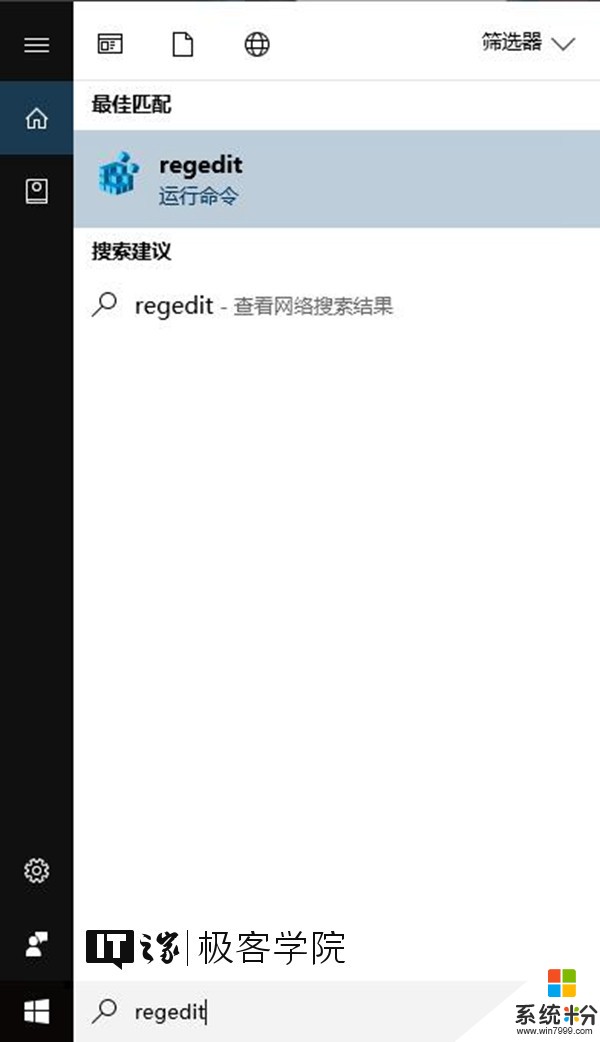
定位到以下目录:
注:如果注册表中没有FirstRun项,则可以手动新建。
将鼠标光标放在注册表编辑器窗口左侧树状列表的FirstRun项上,单击该项,
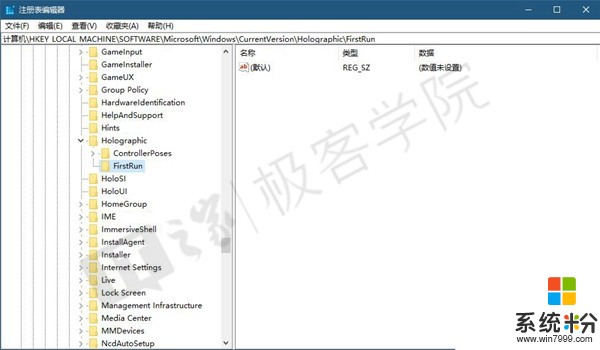
接着,将目光移向窗口的右半边,在空白处单击鼠标右键,选择新建-DWORD(32位)值,并将该值命名为:
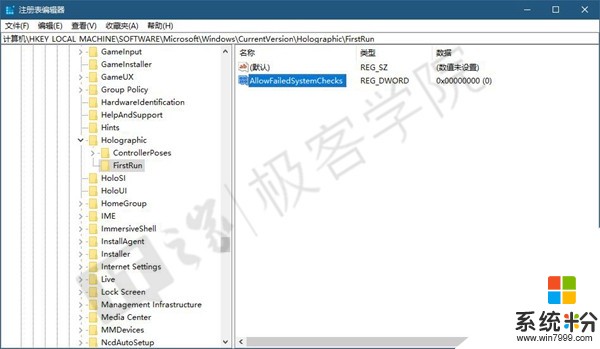
双击我们刚刚新建的名为AllowFailedSystemChecks的DWORD(32位)值,你将看到这个窗口:
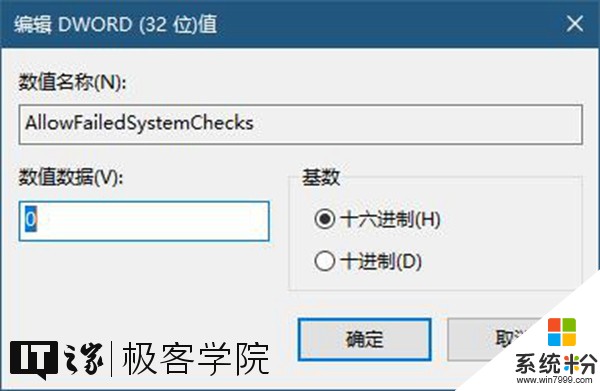
在此窗口中,将数值数据由0改成1,如下:
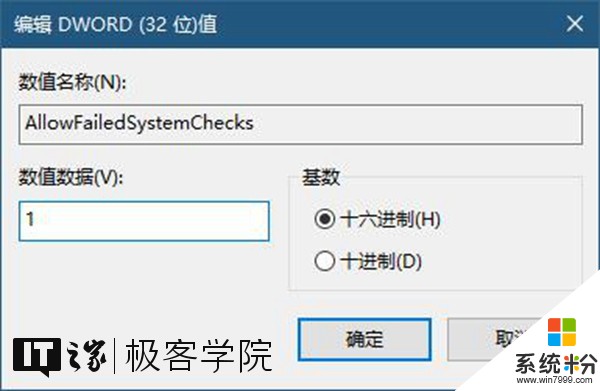
然后点击确定按钮。
这时,你可以关闭注册表编辑器,然后再次打开混合显示门户,可见,此时,“下一步”按钮已经允许点击了。

我们点击下一步按钮,它将提示:
这时不要慌,也不要真的把耳机插入电脑,这里是Windows10的一项翻译错误,提示中的“耳机”指的是头戴式混合现实设备。
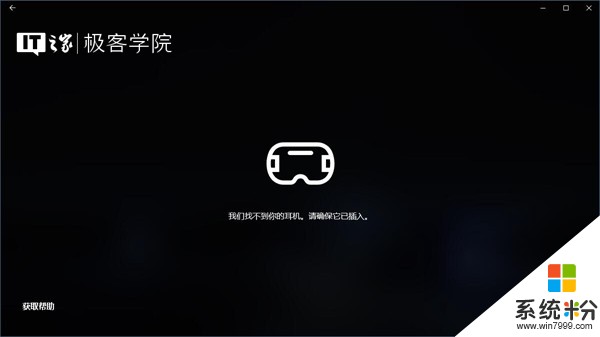
点击窗口左上角的返回按钮(指向左边的箭头),然后再点击设置模拟(对于开发人员),

你将看到这样一个对话框:
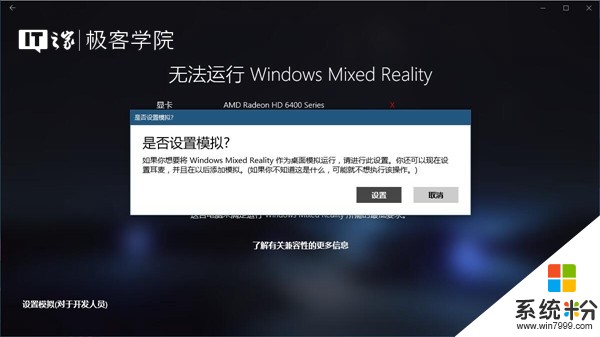

当下载全部完成时,你将看到这样的提示,它依然要求你插入“耳机”:

此时不要慌,也不要真的把耳机插入电脑,我们只需点击汉堡菜单中的针对开发人员按钮,
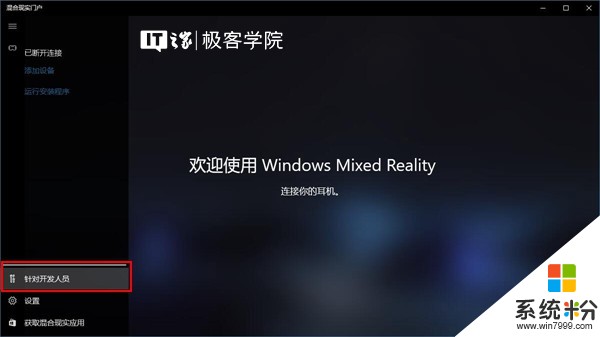
将模拟下的开关打开,

混合现实门户中的混合现实模拟器即可开机并运行了。
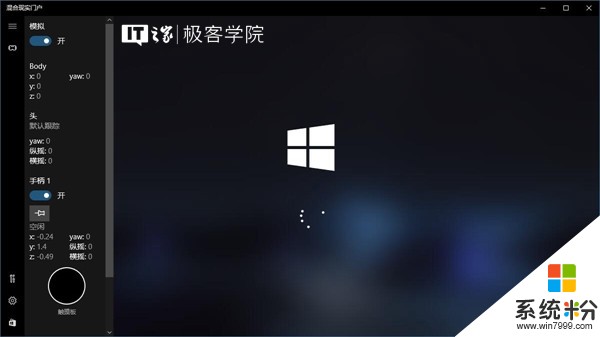
不过毕竟小编的电脑不符合混合现实门户的最低硬件要求,在运行混合现实模拟器时,效果并不完美,比如它的卡顿比较明显,而且整个画面都蒙上了一层绿色,就像下图中所展示的这样:

当然了,小编遇到的这种情况很可能只是个例,你的电脑或许可以运行色彩完美的混合现实模拟器。
相关资讯
- IT之家学院: 如何完美地启用Win10 16257控制台的新版配色
- IT之家学院:通过修改注册表启用Win10 16257控制台的新版配色
- IT之家学院: 注册表大法之Win10文件资源管理器界面快速自定义
- IT之家学院:使用AcrylicBrush快速创建Win10 UWP流畅设计
- IT之家学院:如何让你的Win10应用更“UWP”
- IT之家学院:如何玩转Win10锁屏文本信息/概览显示
- IT之家学院:Win10 Mobile老机型开启Continuum“连续”功能
- IT之家学院:在Win10下管理远程命令行
- IT之家学院:还有这种操作?在Win10的Linux子系统里查询天气
- IT之家学院:Win10系统创建虚拟磁盘,打造专属“隐私空间”
最新热门游戏
微软资讯推荐
- 1 春季新款!微软推出无线鼠标Surface 仅售738元 网友:真的?
- 2 微软雷蛇出阵, PC党迎狂欢一夜: “吃鸡版”Surface Book 2来袭
- 3 Windows 10新版17093推送:系统级HDR支持
- 4小动作大效果!安装Win10后再忙也要做的十项优化设置
- 5微软苏菲/新iPad双陷“屏幕门”: 辣眼睛
- 6微软新的Xbox One X的是一个野兽, 但也面临着一场艰苦的战斗
- 7市值被苹果超越,微软业绩却超预期增长
- 8微软电子书启示录:花钱买来的虚拟产品真的属于你吗
- 9微软遭美国反腐败调查:卖软件给匈牙利政府时可能给过回扣
- 10iPhone 8 遇冷, 渠道和黄牛要哭/微软 Office 2007 下个月停止服务
